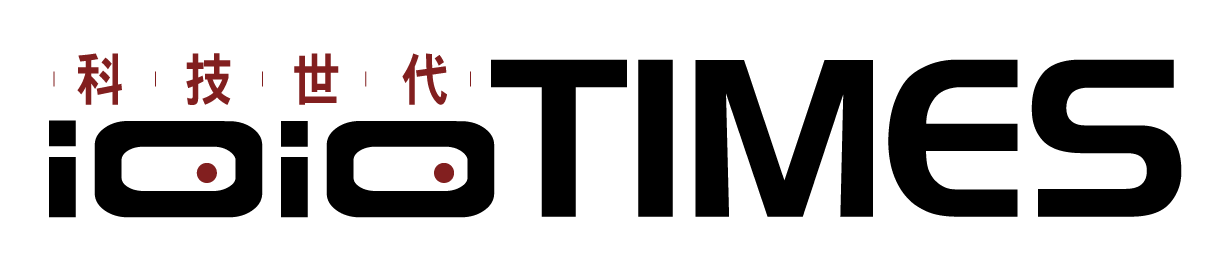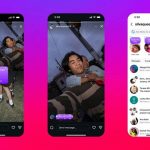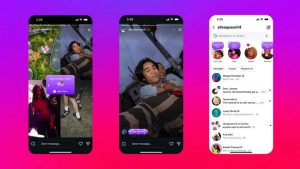在現今已經與 3C 產品不可分割的時代,除了這些具備現代化科技已經融入到大多數人的生活外,各項產品的 “智慧化” 趨勢也已經是不爭的事實,Smart Home 的概念也逐漸的普及到各個家庭中,目的當然是讓人們可以透過智慧控制來輕鬆掌握家中的大小事,不管是否在家!
在網通領域深耕許久的 TP-Link 除了推出相當多款的網路相關產品外,針對智慧家庭的部分也推出了包括網路攝影機、智慧型燈泡、智慧感應器、智慧開關、智慧網關、智慧型插座、掃地機器人…等等,其中的智慧型插座算是花小錢就能完成體驗智慧家庭的入門款,這次小編也剛好有入手了其中的 Tapo P125M 這系列的產品,那就來簡單試試吧!

TP-Link Tapo Mini Smart Wi-Fi Plug P125M迷你智慧無線插座開箱
雖然坊間也有類似產品,不過體積要做到這麼小巧、還加上了內建支援 APP 控制那肯定直接挑 TP-Link 推出的系列比較快;從外觀上就可以發現其實包裝也是小小一盒,採藍白色調設計,正面也直接印上了這款 Tapo P125M 的實體樣貌,另外也有支援包括 amazon alexa 與 Google Home,右上角則是有標示 matter 協議標準的認證。
側邊有標示了一些功能支援,像是自動關機 (Auto off)、語音控制/聲控 (Voice Control)、遙控 (Remote Control)、外出模式 (Away Mode)、Easy Setup 等,並提供 1 年保固的服務,底部則有標上型號與各項規格資訊。
*簡單提一下 Matter 協議標準,這是由 CSA (連接標準聯盟) 於2019/12/18發起並推動的開放式標準、並已於2022/10/4正式發布並開放認證(目前為 Matter 1.0 版本),同時也獲得 Apple、Amazon 以及 Google、SAMSUNG 等大廠的支持,主要是作為消除智慧家庭概念中的不同品牌與生態系相容性差異,透過共同標準讓使用者的各種智慧連網設備達到互通與協同工作的目標,而且優點是可直接相容於既有的通訊標準,基本上對於常用的 Wi-Fi 或是乙太網路等都能對應,也因此,若是有支援 Matter 協議標準,那就方便使用了,只要將產品插上插座、然後把手機的藍牙開啟,就能連接設備,還能加入到家中已經建立的 Google Home 中。



打開後可以看到有提供包括快速安裝指南的說明書,內附版本有支援繁體中文所以不用擔心會有閱讀障礙的問題,使用前記得先從 App Store 或 Google Play 下載並安裝好 Tapo App 軟體,就可以直接從手機上來做對應的連線步驟,另外,由於產品側邊有提供實體按鍵,如果需要重設的話,也只要按壓 5 秒就能重設 Wi-Fi、按壓 10 秒則可以回復為出廠預設模式。
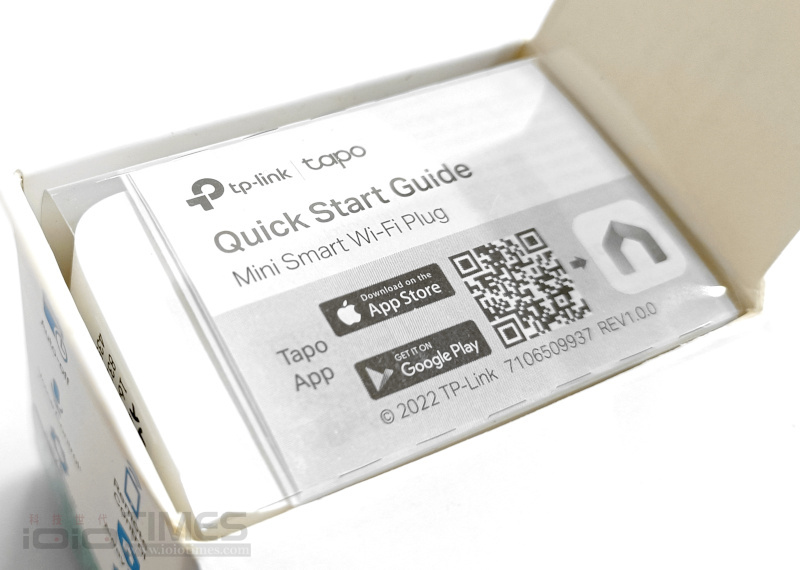

本體體積有多小?看看放在掌心中的小巧模樣,大小僅 60x38x33 mm (長x寬x高),材質採用的是 UL94-V0 阻燃 PC,側邊有提供 1 個重置/切換按鍵 (正常亮藍燈),最大負載可支援 1800W @120V /15A,支援 AC 電源 100-125V ~ 50/60 Hz,無線網路 2.4GHz、IEEE 802.11b/g/n 藍牙 4.2 協定,APP 系列需求為 Android 5.0 以上或 iOS 10 以上版本。





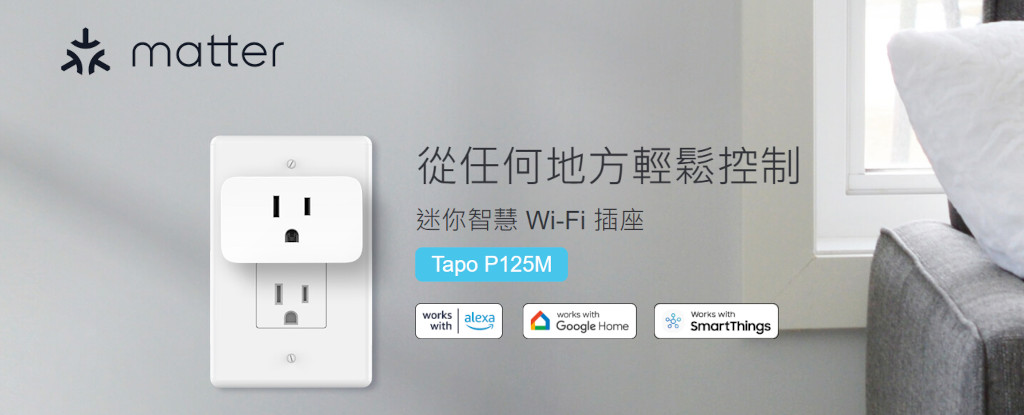
DIY安裝設定超容易
基本上不要以為這類產品有多難使用,真的就是 “他傻瓜、你聰明” 的使用模式,首先,找個插座將 Tapo P125M 插好,此時側邊的按鈕就會亮起 “橘”、”藍” 兩色的變換燈號,接著請拿出手機,上 App Store 或 Google Play 下載 TP-Link Tapo 這款 App,安裝後啟動就開始連線設定了。

設定方面就以 Android 手機為範例,在安裝好 App 之後,打開 App 就會進入到選擇增加設備的頁面,這時候就選擇其中的 Tapo P125M,然後跟著 App 的安裝指示操作即可,包括開啟藍牙、開啟位置、輸入無線網路密碼、設備命名、建立使用地點、選擇代表圖像基本上就差不多完成了,期間如果產品的韌體需要升級也會自動偵測並完成更新,然後如果有打算透過第三方服務來語音控制的話,包括如 Amazon Alexa、Google 助理、Samsung SmartThings、IFTTT 等,也都能輕鬆設定 OK。
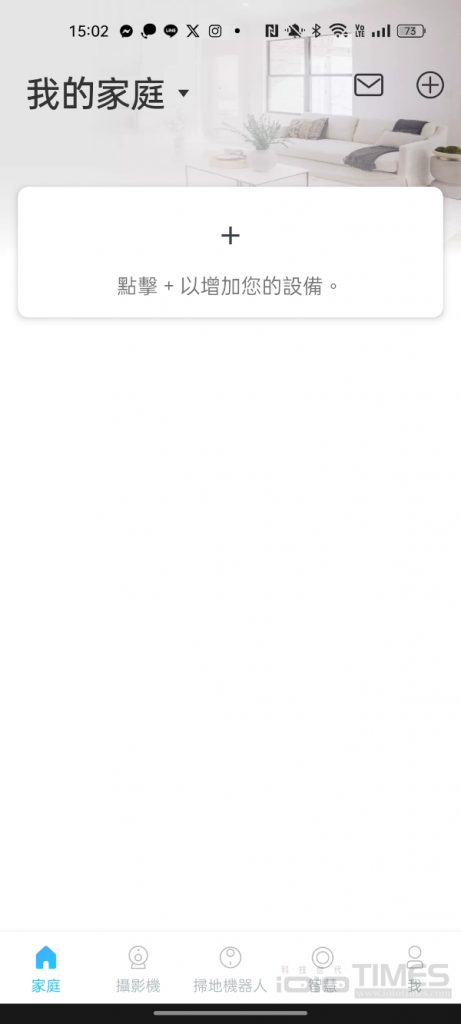
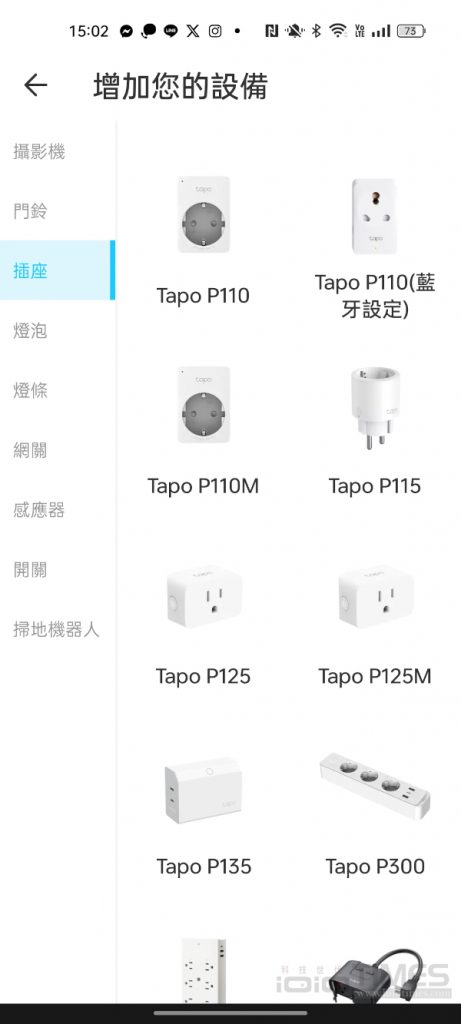
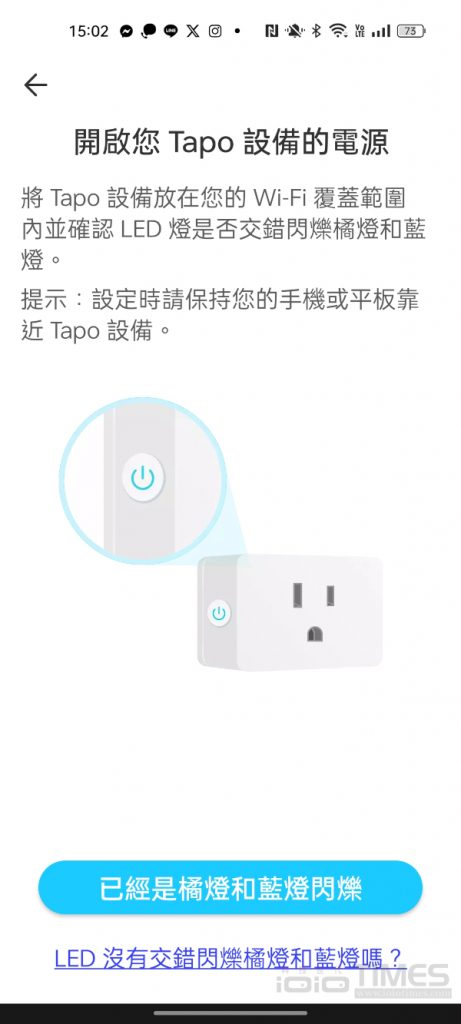

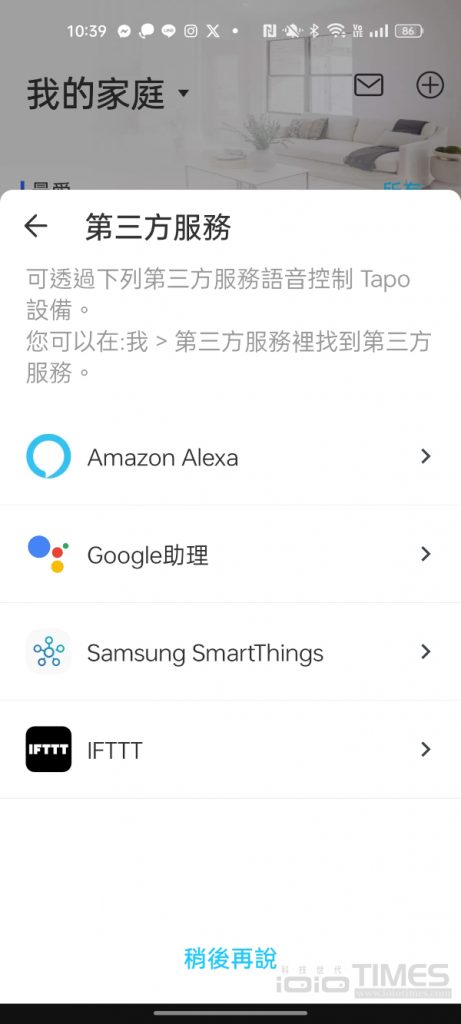
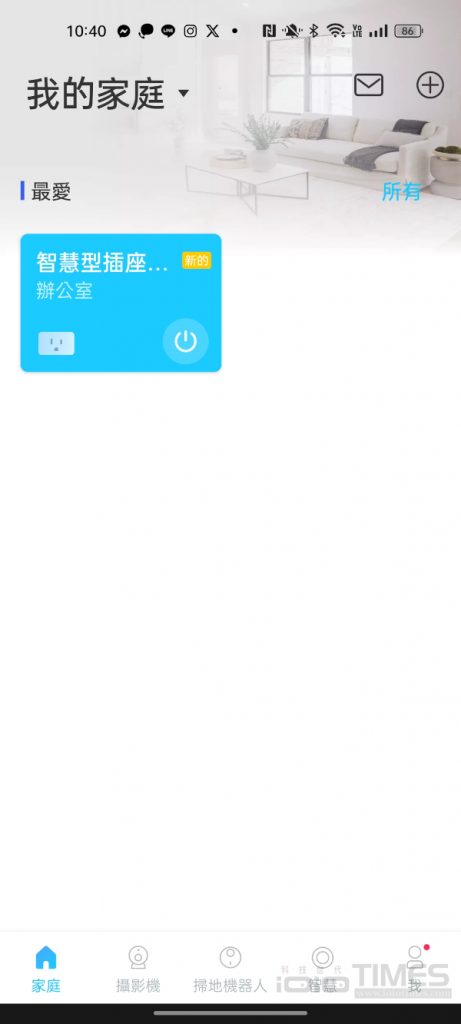
完成 App 設定後就可以看到在軟體主頁面「我的家庭」最愛選單中、出現了藍色方塊,這就是 Tapo P125M 的設定選單,正中央為「開啟/關閉」的控制按鍵,下方有 “排程”、”不在家”、”計時器” 等三種設定模式可以自行運用,其中的計時器對於日常的一些使用上可是相當方便的功能。
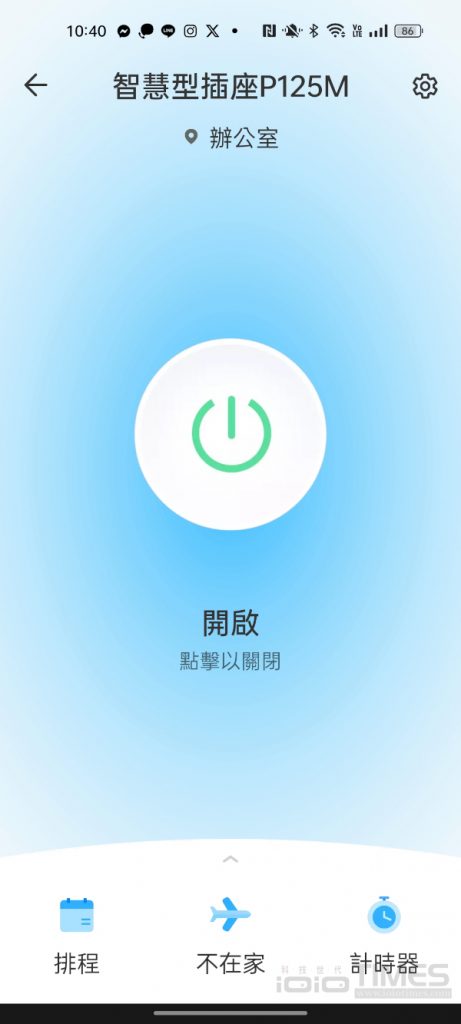
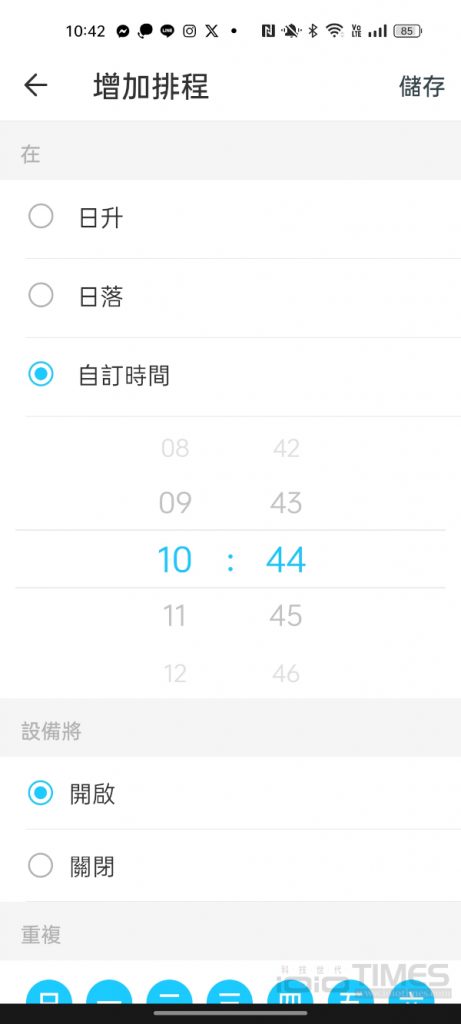
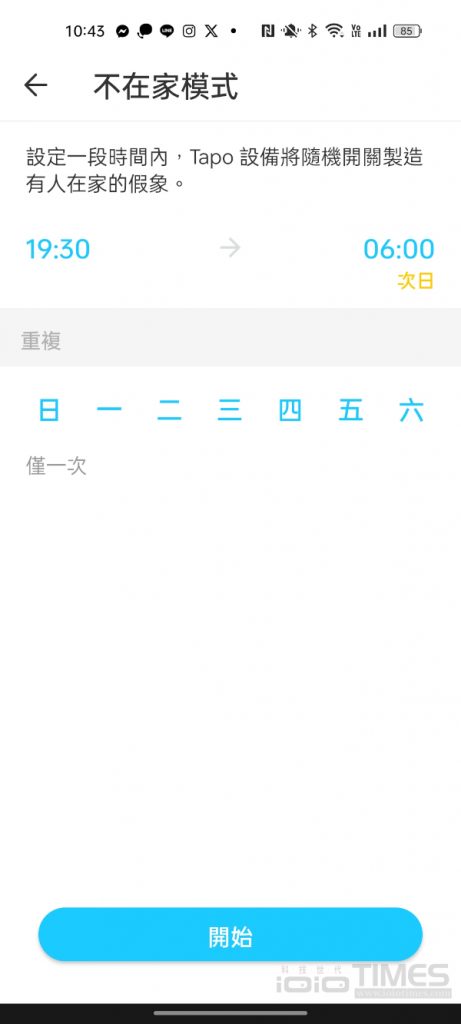
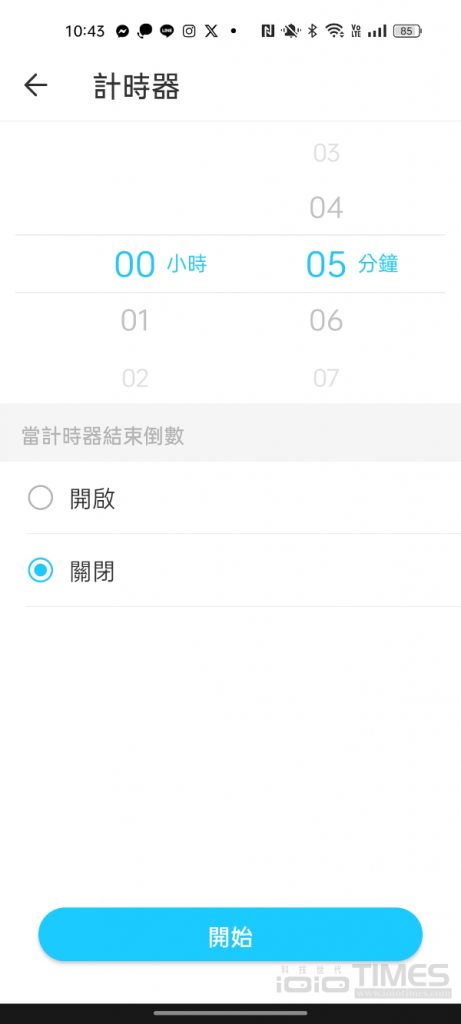
右上角的設定圖示,點擊後可以進去設備設定選單,除了可以變更設備圖像外,包括設備名稱、位置等都可以隨時修改,中間也提供有包括 LED 控制、預設狀態以及自動關閉計時器等選項的設定。
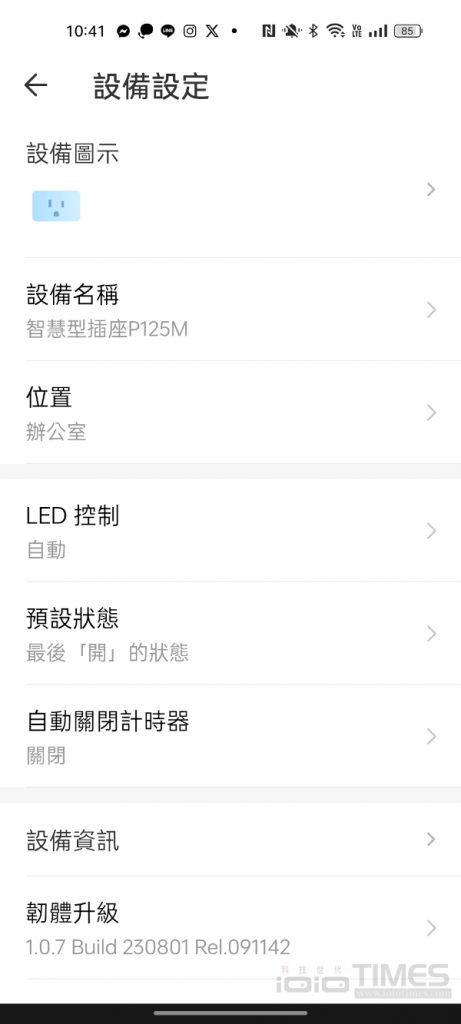
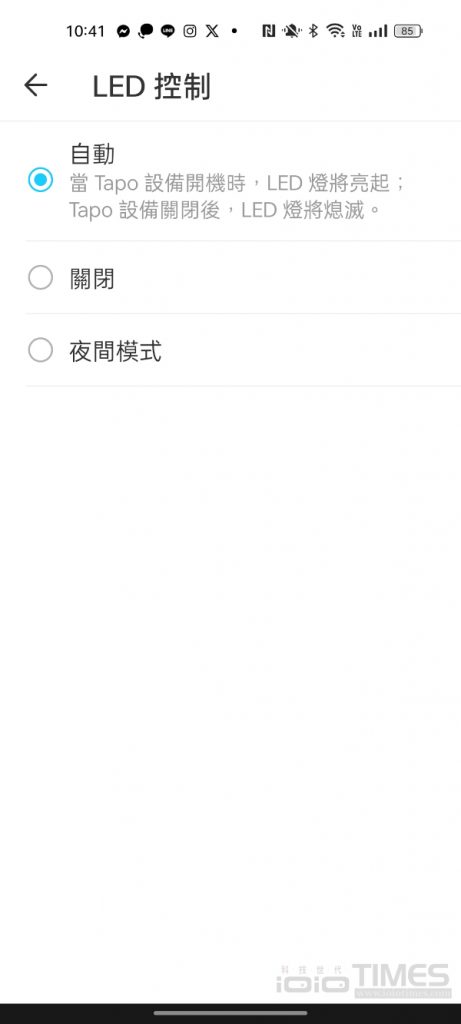
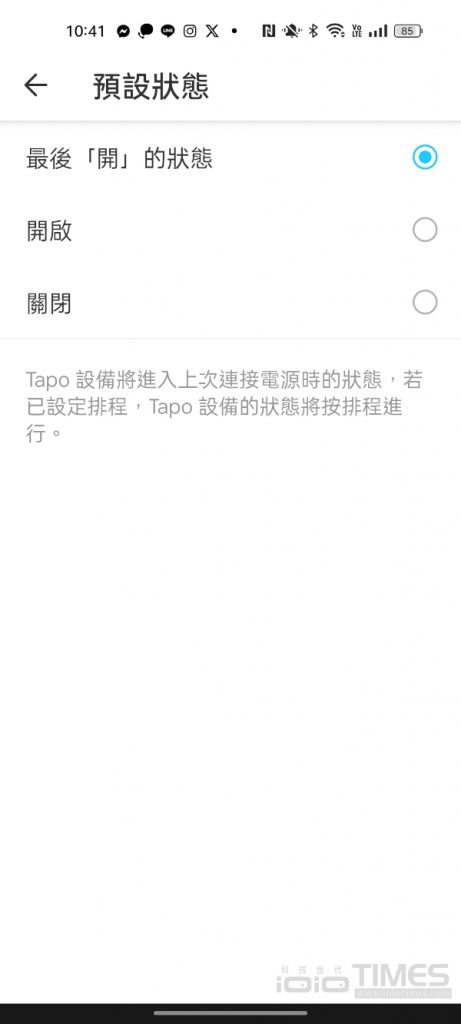
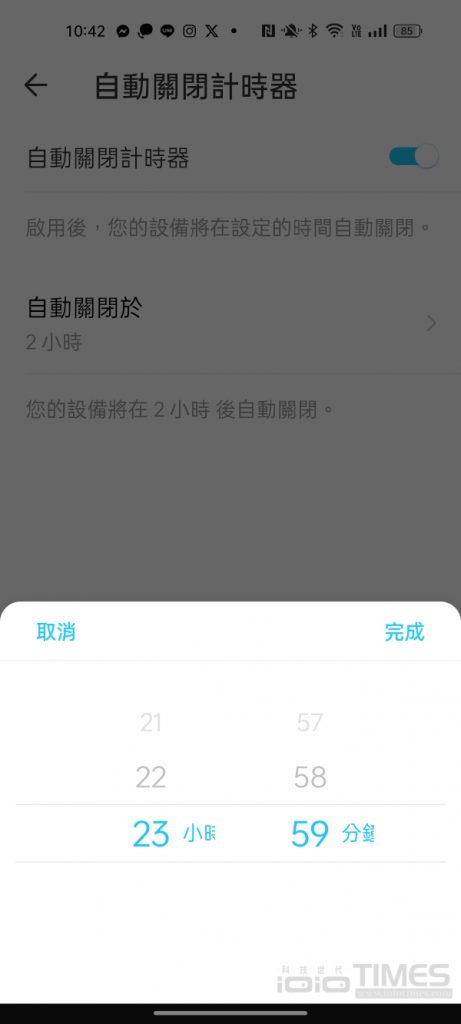
App「我的家庭」主頁面除了 Tapo P125M 的選項外,底下的幾個設定頁面也提供了一些相關於智慧設定的項目可以自行調整,包括有 “家庭”、”攝影機”、”掃地機器人”、”智慧”…等,如果有入手其它 TP-Link 的智慧系列產品也能在這裡一併搭配調整,其中的智慧選項中,可以在日常動作這個選單裡面做到像是 “離開家”、”回到家”、”上床睡覺” 以及自動化的日出、日落等一系列的設定,只要一機在手,通通輕鬆透過 App 點一點就可以搞定了。
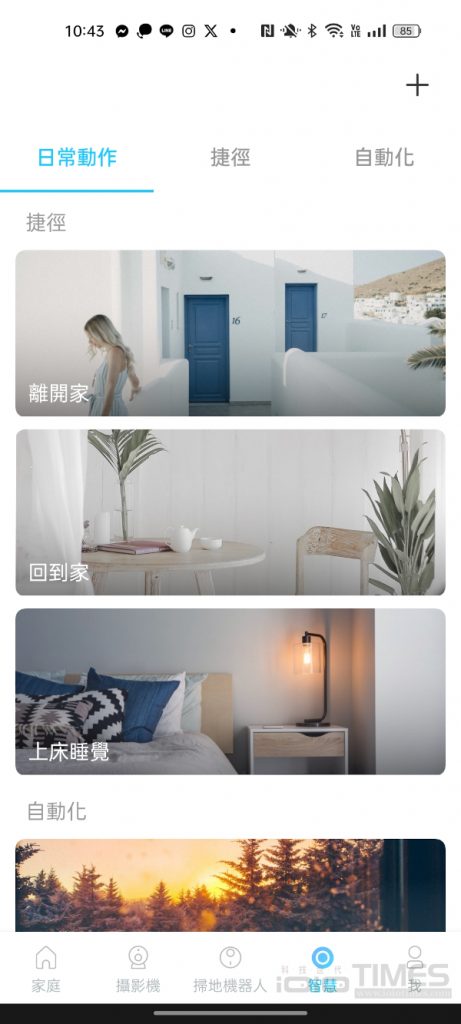
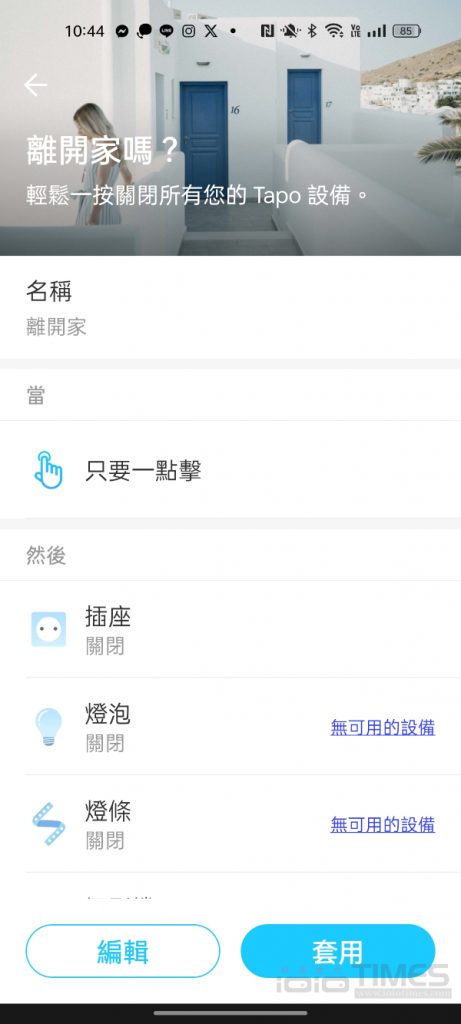
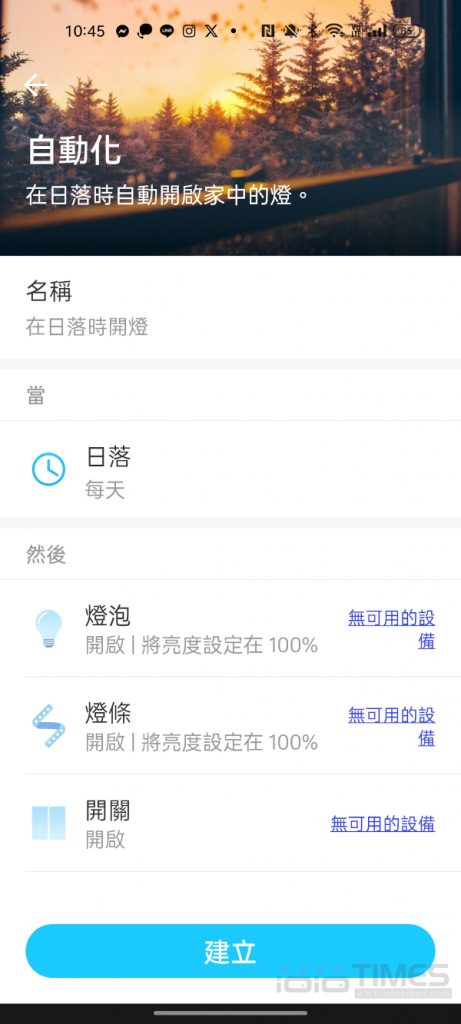
實際試用:輕鬆控制家用移動式冷氣、讓貓貓們也能快樂涼爽一整天!
說到試用,其實 Tapo P125M 可以適用的範圍蠻廣的,拿到廚房直接當定時器用,或是當作燈光控制、電風扇遙控…等,基本上都是沒問題的,甚至幫另一半來個遙控式的早餐驚喜也是OK der,不過如果是家裡有養寵物寶貝的朋友,那有 Tapo P125M 可就方便多了,建議可以搭配攝影機使用,那就更完美。
家裡有一些貓貓們,夏天炎熱下,如果不想透過房間裡面的冷氣機定時控制,或是沒有裝冷氣的話,有一台移動式冷氣也是蠻方便的方式,但通常這種產品要隨時開關的設定就沒那麼強,這時候如果配合攝影機的話,就能隨時監控寶貝們的狀態,關關冷氣一指搞定!同樣情況也可以用在飼料機跟其它裝置上喔。(現在貓貓都很厲害,飼料機都能自己控制、爽吃到飽XD)
簡單做個錄影來看看 Tapo P125M 的實際操作,有興趣的朋友可以參考一下!

▼實際透過APP控制來啟動/關閉移動式冷氣
結語
如果以為一顆 Tapo P125M 就夠用的話,那就太膚淺了~,當然嘛是要一次多顆才過癮!建議一次入手至少 2~3 顆,方便設定在家裡的客廳、房間或是臥房裡,搭配使用就算傳統電風扇也能立刻變成智慧型,免手動、按一按就能開啟/關閉,連燈光都能單手控制,另外,搭配語音控制更輕鬆,記得與 Google Home 一起連動,智慧家庭就從TP-Link開始吧!